Maison >Tutoriel système >Série Windows >Que dois-je faire si je ne peux pas voir les ordinateurs d'autres personnes lors du partage après la mise à jour Win11 ?
Que dois-je faire si je ne peux pas voir les ordinateurs d'autres personnes lors du partage après la mise à jour Win11 ?
- WBOYWBOYWBOYWBOYWBOYWBOYWBOYWBOYWBOYWBOYWBOYWBOYWBavant
- 2024-03-16 11:49:151571parcourir
Win11Que dois-je faire si je ne peux pas voir les ordinateurs d'autres personnes lors du partage après la mise à jour ? Après la mise à jour du système Win11, de nombreux utilisateurs constatent qu'ils ne peuvent pas voir les ordinateurs des autres lors du partage. Alors, que se passe-t-il ? Les utilisateurs peuvent directement cliquer sur Désinstaller un programme sous le Panneau de configuration, puis choisir d'activer ou de désactiver les fonctionnalités Windows pour effectuer l'opération. Laissez ce site donner aux utilisateurs une explication détaillée sur la façon de partager des ordinateurs qui ne peuvent pas être vus par d'autres après la mise à jour Win11.
Explication détaillée de l'impossibilité de voir les ordinateurs d'autres personnes lors du partage dans Win11 après la mise à jour
Méthode 1 :
1 Appuyez sur la combinaison de touches [Win + S] ou cliquez sur [Icône de recherche] dans la barre des tâches, ouvrez. Recherchez Windows et recherchez en haut. Entrez [Panneau de configuration] dans la case, puis cliquez sur [Ouvrir] l'application de panneau de configuration la mieux adaptée fournie par le système.
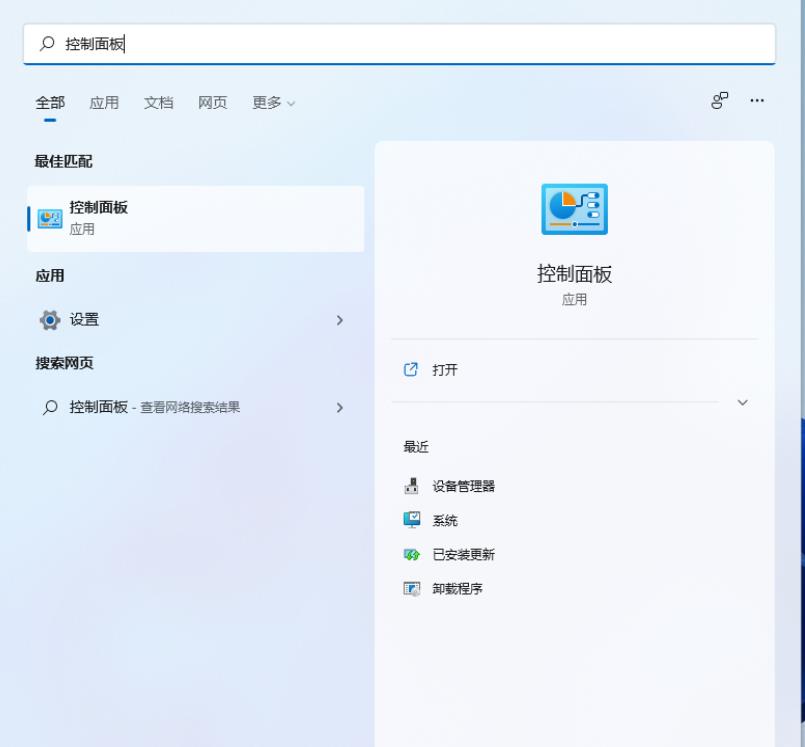
2. Dans la fenêtre Panneau de configuration, sous le mode d'affichage [Catégorie], cliquez sur [Désinstaller un programme] sous Ajuster les paramètres de l'ordinateur.
3. Dans la fenêtre Programmes et fonctionnalités, dans la barre latérale gauche, cliquez sur [Activer ou désactiver les fonctionnalités Windows].
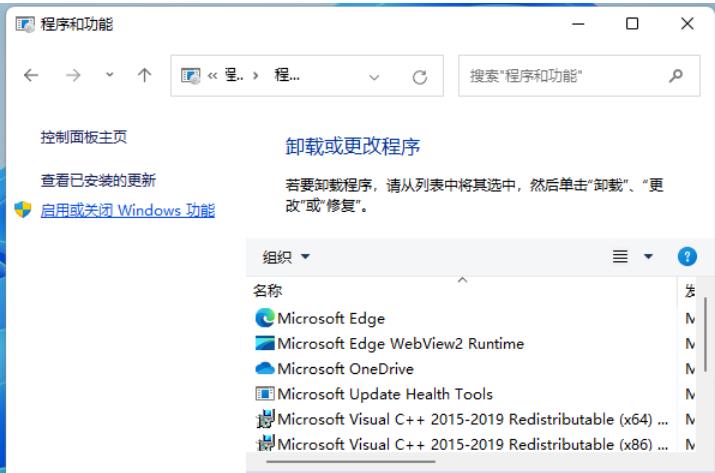
4. Fonctionnalités Windows, activez ou désactivez les fonctionnalités Windows. Pour activer une fonctionnalité, cochez sa case. Pour désactiver une fonctionnalité, décochez sa case. La case remplie signifie que seule une partie de la fonctionnalité est activée. Recherchez et [vérifiez la prise en charge du partage de fichiers SMB 1.0/CIFS]. Pour le moment, nous devons simplement attendre patiemment que la fonctionnalité termine l'installation.
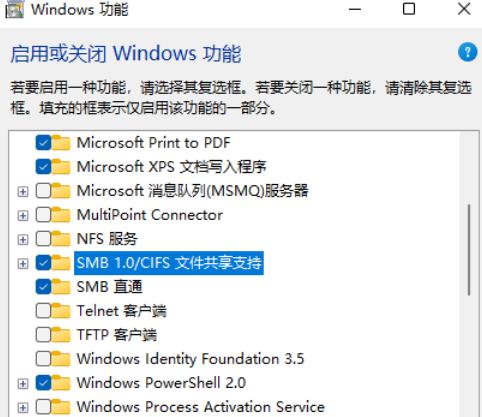
Méthode 2 :
1. Tout d'abord, appuyez sur la combinaison de touches [Win + R] du clavier pour ouvrir rapidement la fenêtre d'exécution, puis entrez la commande [contrôle] et appuyez sur [OK ou Entrée] pour ouvrir le Panneau de contrôle.
2. Dans la fenêtre du panneau de configuration, [Afficher la catégorie], cliquez sur [Désinstaller un programme] sous Ajuster les paramètres de l'ordinateur.
3. Dans la fenêtre Programmes et fonctionnalités, dans la barre latérale gauche, cliquez sur [Activer ou désactiver les fonctionnalités Windows].
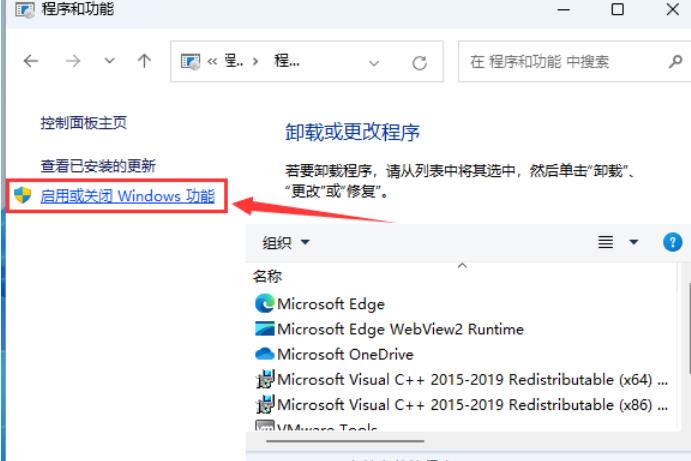
4. Fenêtre des fonctionnalités Windows, activez ou désactivez les fonctionnalités Windows. Pour activer une fonctionnalité, cochez sa case. Pour désactiver une fonctionnalité, décochez sa case. Une case remplie indique que seule une partie de la fonctionnalité est activée. Vérifiez toutes les options sous [Services d'impression et de fichiers], puis cliquez sur [OK].
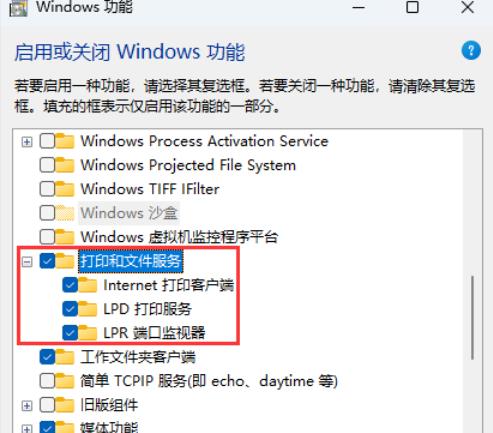
Ce qui précède est le contenu détaillé de. pour plus d'informations, suivez d'autres articles connexes sur le site Web de PHP en chinois!
Articles Liés
Voir plus- Dois-je payer pour mettre à niveau Win10 vers Win11 ?
- Comment mettre à niveau le didacticiel de mise à niveau du système Win11-win11
- Comment définir Win11 sur la version chinoise si tout est en anglais
- Apprenez étape par étape comment désactiver le mot de passe de mise sous tension dans Win11
- Le système restera-t-il bloqué lors de la mise à niveau de Win7 vers Win11 ?

